Содержание статьи:
Несмотря на подросший за последние пару лет интерес к Linux, общая доля разных версий этой операционной системы по-прежнему остается более чем скромной. Большая часть профессионального программного обеспечения выпускается именно под Windows, но и сказать, что для пользователей Linux в этом плане ничего не делается, тоже нельзя. Среди Linux-приложений существует немало таких, которые вполне способны составить конкуренцию своим аналогам под Windows.
Характерным тому примером может послужить GIMP — растровый графический редактор, уже на протяжении многих лет позиционируемый как бесплатная альтернатива дорогостоящему Photoshop. Хоть и уступая последнему в функционале, GIMP может стать идеальным выбором для талантливых, но пока не пользующихся известностью фотографов и дизайнеров, не желающих тратить средства на приобретение коммерческого продукта компании Adobe. В общем, если вы уже являетесь или недавно стали пользователем Linux и ищите хороший графический редактор, сразу выбирайте GIMP, не пожалеете.
Установка
Установить GIMP можно разными способами — из встроенного менеджера приложений, из терминала, из архива BZ2, а также с помощью ссылки flatpak, доступной на официальном сайте www.gimp.org. Первый способ самый простой и удобный. Откройте менеджер приложений, воспользовавшись поиском, найдите GIMP в списке доступных приложений и нажмите кнопку «Установить».
Инсталляция будет произведена в тихом режиме после подтверждения вводом пароля. В качестве альтернативы используем командную строку Linux. Если у вас Ubuntu, запустите комбинацией Ctrl + Alt + T встроенный терминал и выполните в нем команду sudo apt-get install gimp.
После того как приложение будет загружено и установлено, его иконка появится на панели Unity.
Интерфейс и функционал
От прочих графических редакторов GIMP отличается несколько непривычным интерфейсом, его рабочее пространство представлено тремя независимыми элементами — пустым по умолчанию окном и двумя свободно перемещаемыми панелями инструментов. Главное меню примыкает к верхней границе рабочего стола, что характерно для всех программ, работающих в графической среде Linux Ubuntu. Как для бесплатного приложения редактор GIMP обладает огромным набором функций, позволяющих создавать и обрабатывать растровую и частично векторную графику.
Программа может быть использована для создания логотипов, рисунков, коллажей, ретуши фотографий и применения к ним всевозможных фильтров, удалении с изображений отдельных элементов, изменения размера изображений и конвертирования между разными графическими форматами, среди которых присутствуют все популярные типы графики. Поддерживается создание и редактирование простой анимации. Все инструменты GIMP условно можно рассортировать на несколько категорий. В первую входят опции открытия, сохранения и экспорта файлов, создания шаблонов. Располагаются они в меню «Файл».
Во вторую входят опции подготовки и базовой обработки изображений. К ним относятся смена цветового режима, повороты и отражения, изменение размера изображения и холста. В третью категорию входят средства для работы со слоями, в четвертую — разные цветовые настройки, как то: изменение уровня яркости, контрастности, цветового баланса, пастеризация, применение простейших цветовых фильтров, а также работа с кривыми и уровнями. Пятую категорию составляют собственно сами инструменты рисования и редактирования: несколько видов кистей, карандаш, ластик, нож, заливка и градиенты, штамп и закладка, размытие, осветление/затемнение, выделение и вырезание отдельных фигур и участков, добавление текста и т.д.
Шестую категорию составляют фильтры. Применяются они в основном для придания изображениям или отдельным слоям необычного вида, некоторые из них могут использоваться в ходе общей оптимизации графики. Число встроенных в программу фильтров сравнительно невелико, однако пользователь может загрузить и установить из сторонних репозиториев дополнительные плагины. Перечислять возможности редактора можно и дальше. GIMP поддерживается история действий, обработка файлов в пакетном режиме, работа с экспозицией, альфа-каналом, создание собственных кистей, имеется возможность подключения сканера и планшета для рисования.
GIMP или Photoshop
GIMP часто позиционируют как альтернативу, а то и даже как замену Adobe Photoshop. Насколько справедливо подобное утверждение? Сравнение этих двух графических редакторов было бы более корректным, если бы оба они были платными или бесплатными, кроме того, обе эти программы ориентированы на разные категории пользователей. Целевой аудиторией Photoshop являются, прежде всего, профессионалы высокого класса, для которых их мастерство служит основой их финансового благополучия, поэтому в этой программе все так же профессионально — и инструменты, и настройки, и возможности.
GIMP же больше ориентирован на широкий круг пользователей, включая начинающих дизайнеров и фотохудожников, а поскольку редактор к тому же еще и бесплатен, нужды конечного потребителя в нем несколько отодвинуты на второй план, отдавая первенство воплощению креативных идей разработчика. А так, конечно, GIMP уступает Photoshop, причем по целому ряду показателей, да хотя бы той же цветопередачи. Означает ли это, что GIMP хуже? Нет, просто он другой и это хорошо, поскольку делает мир графических редакторов более разнообразным.
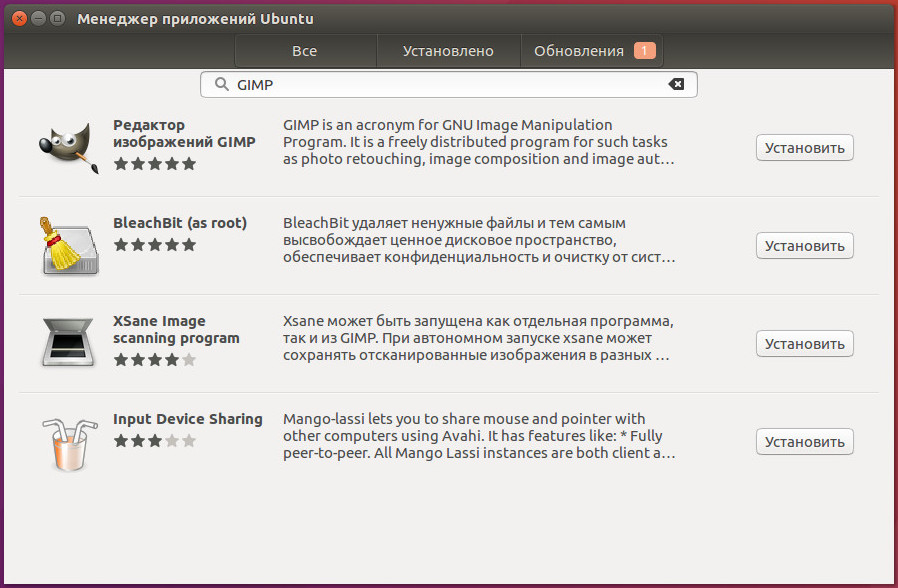
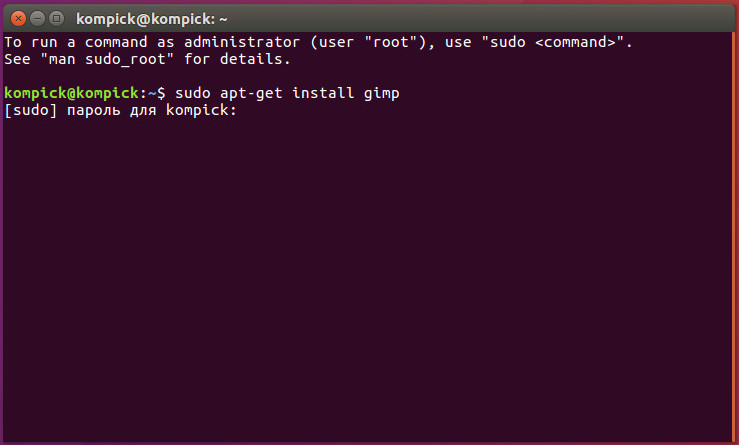
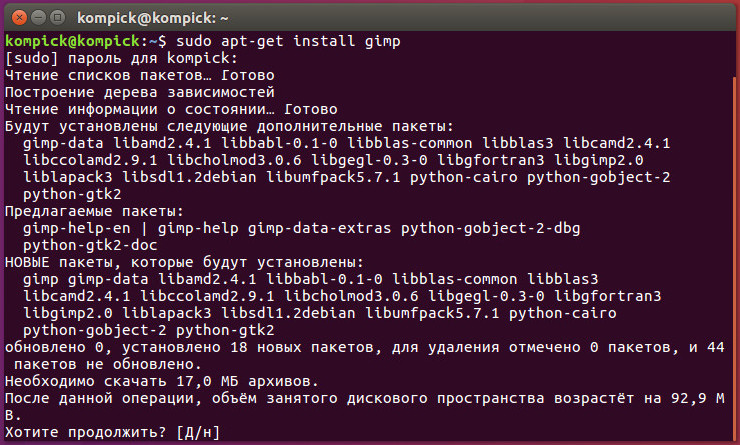
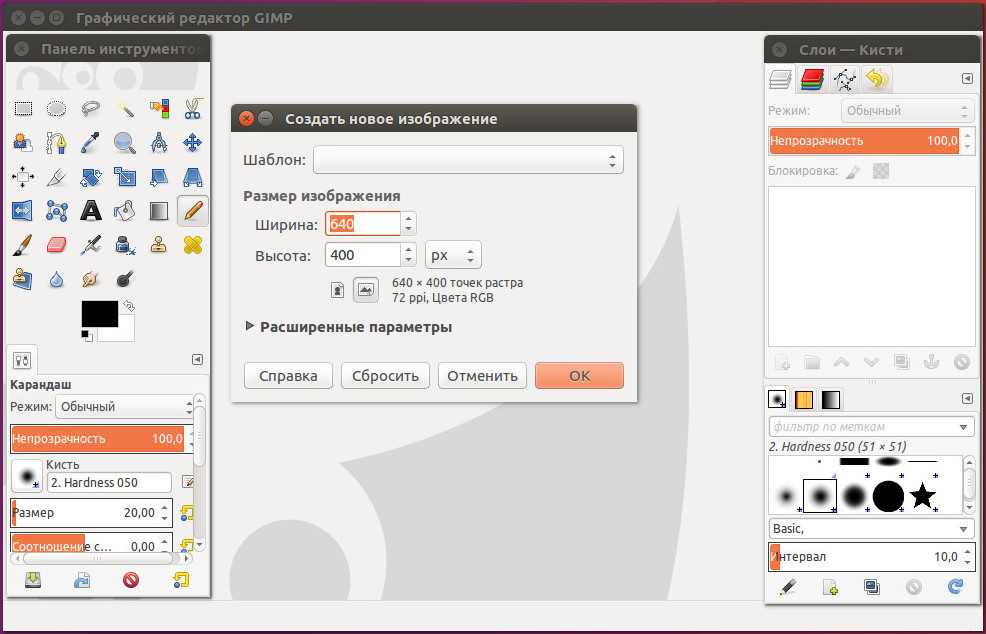
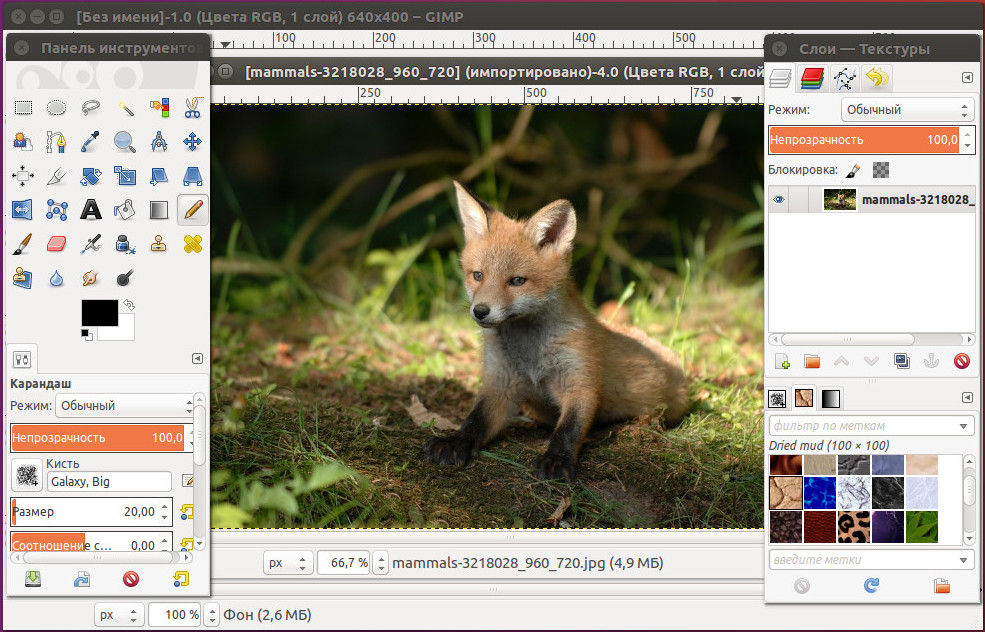
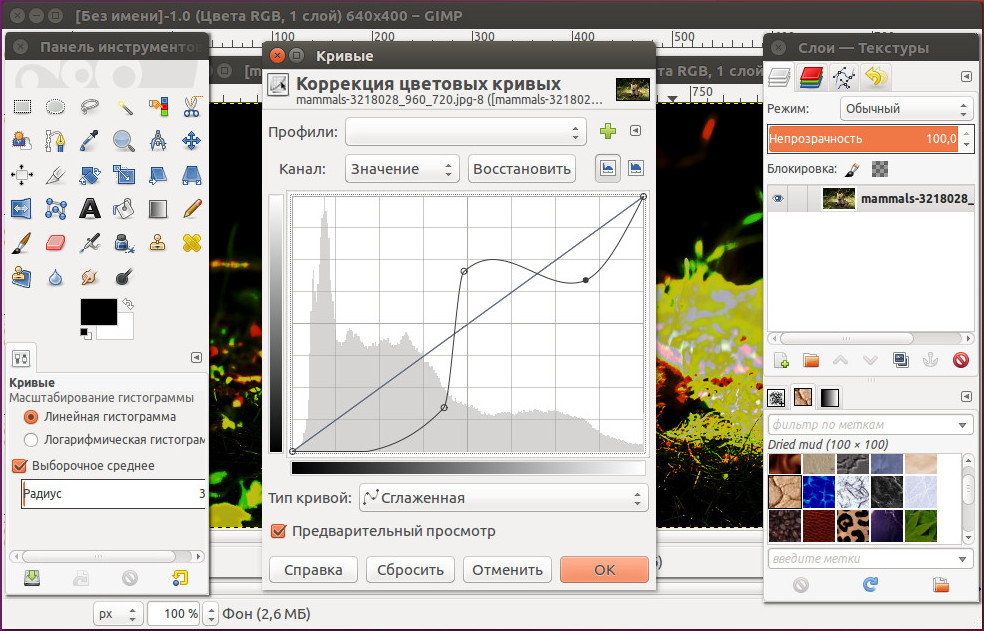
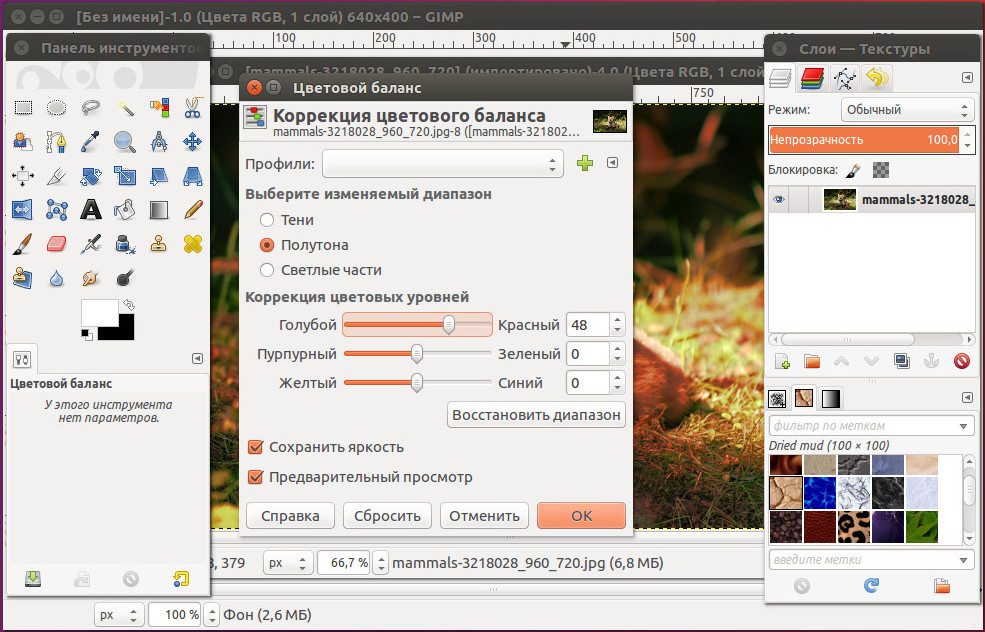

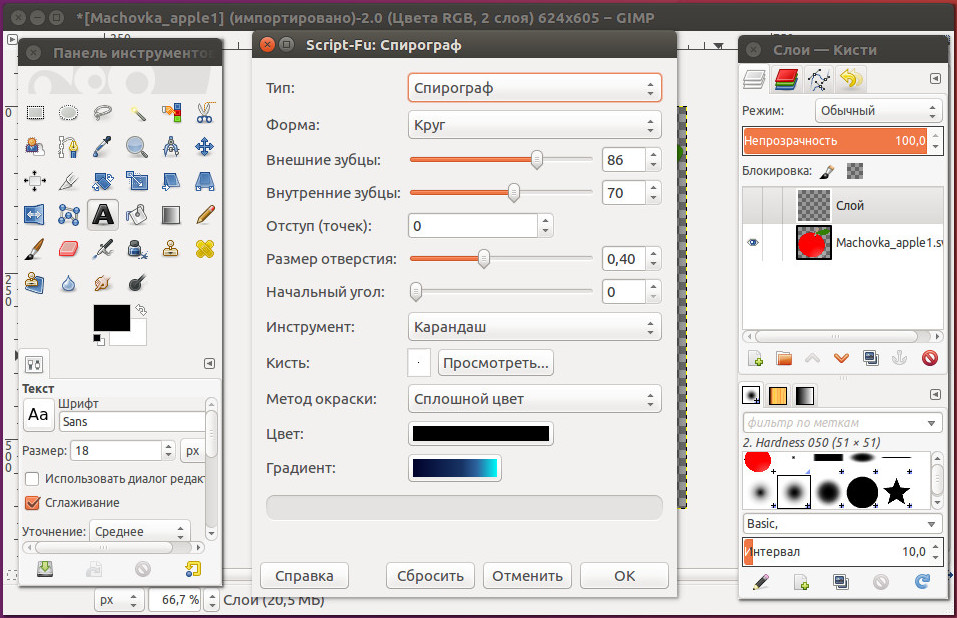
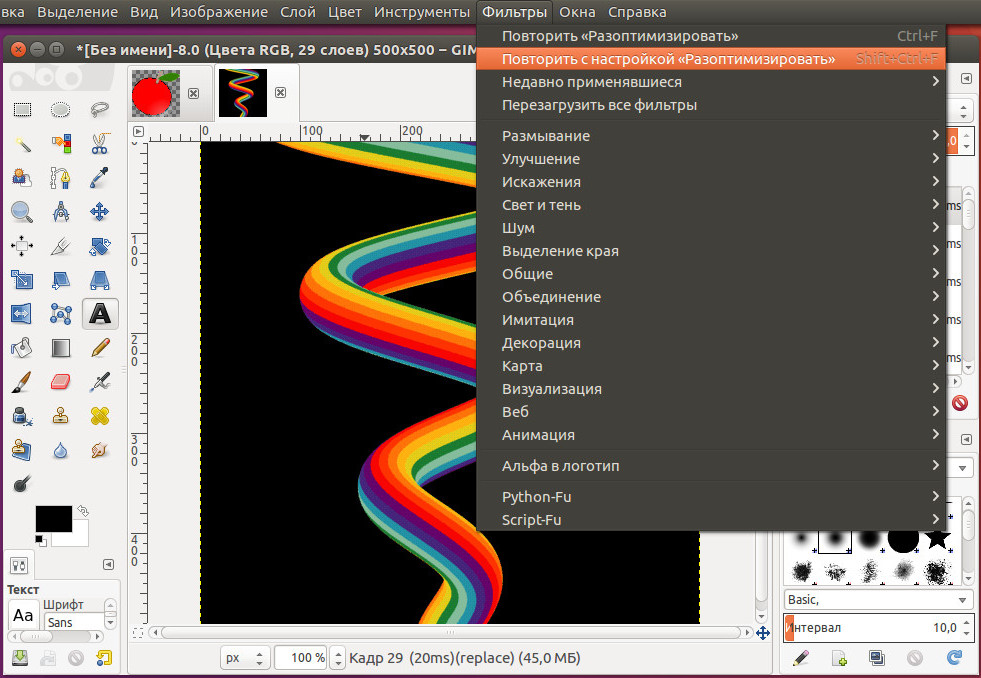
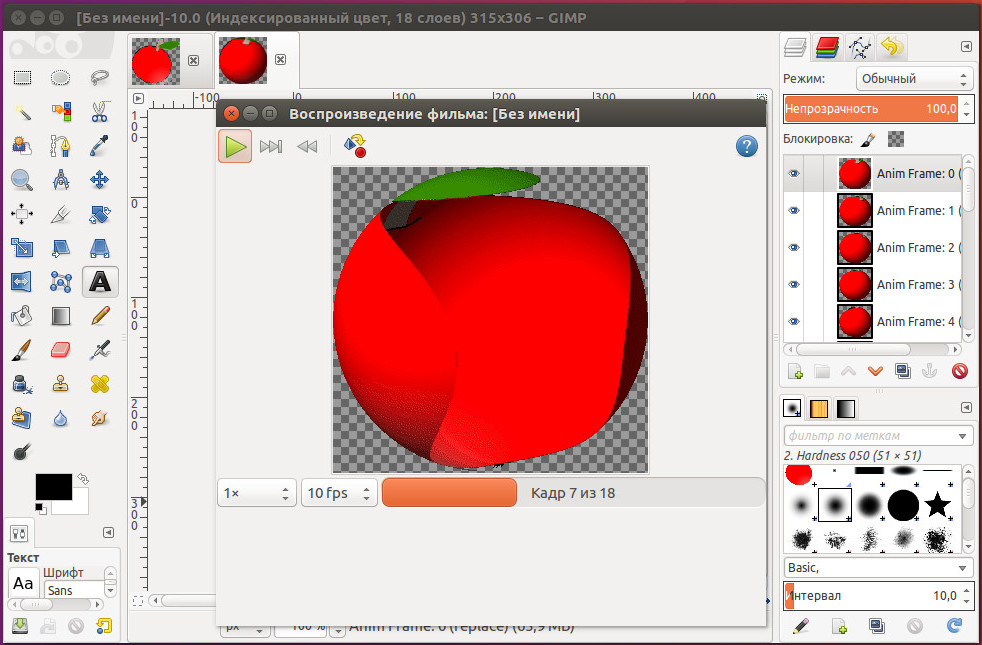
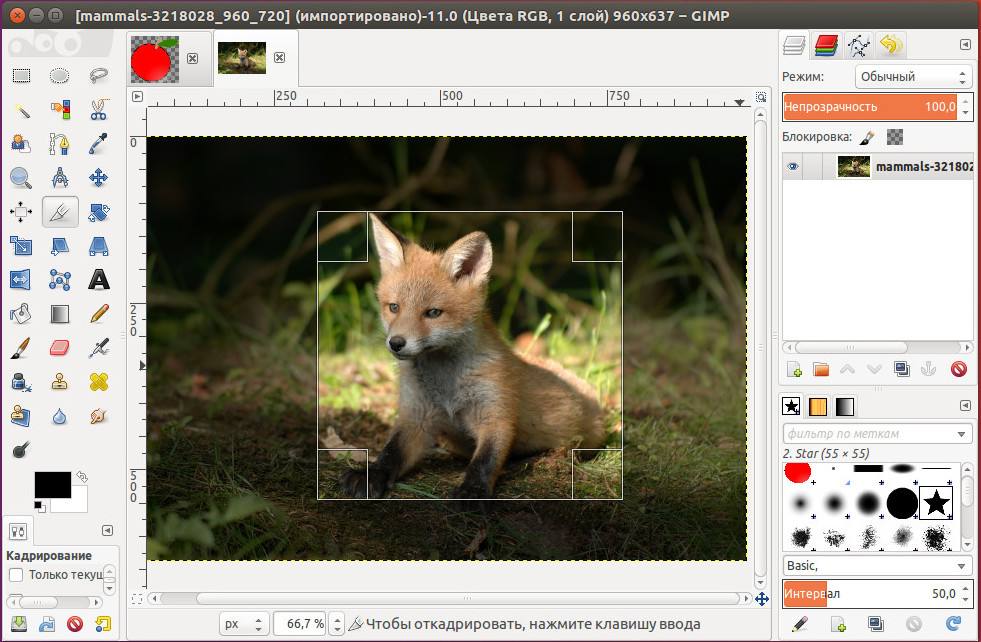
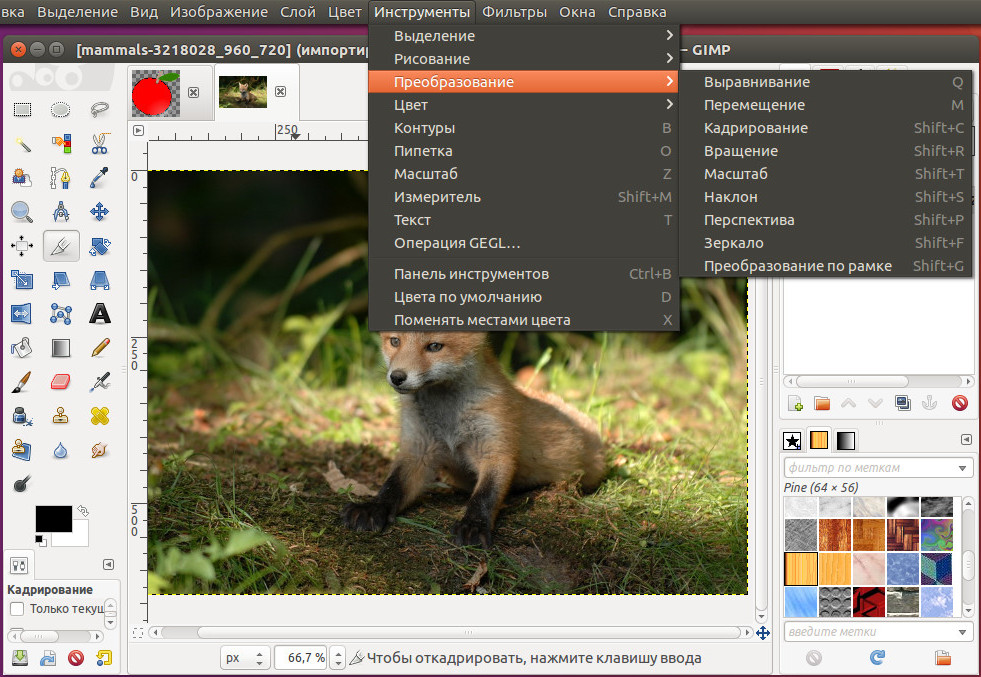
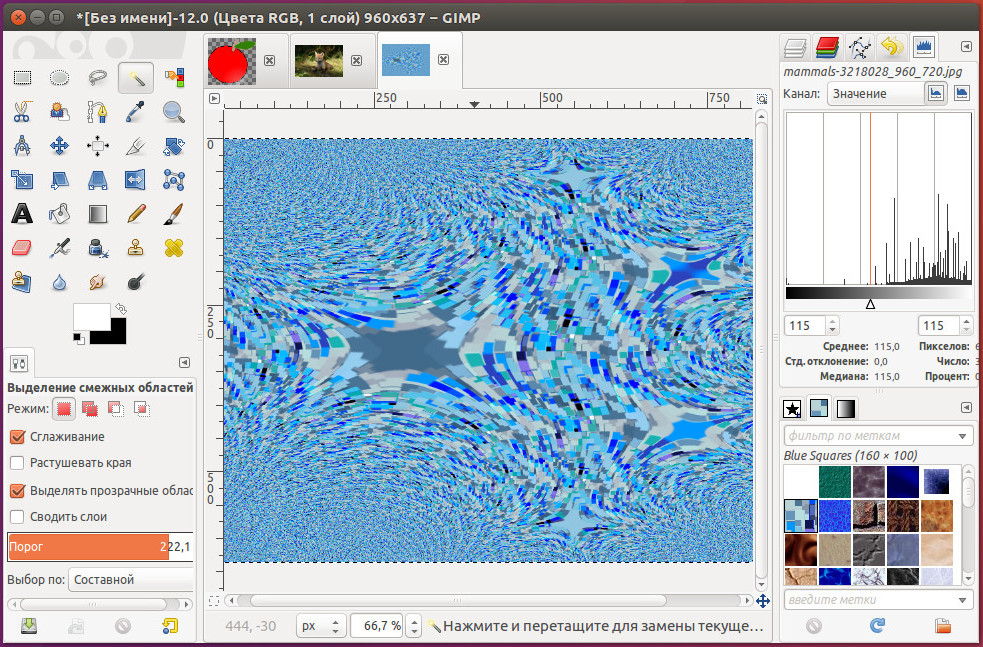
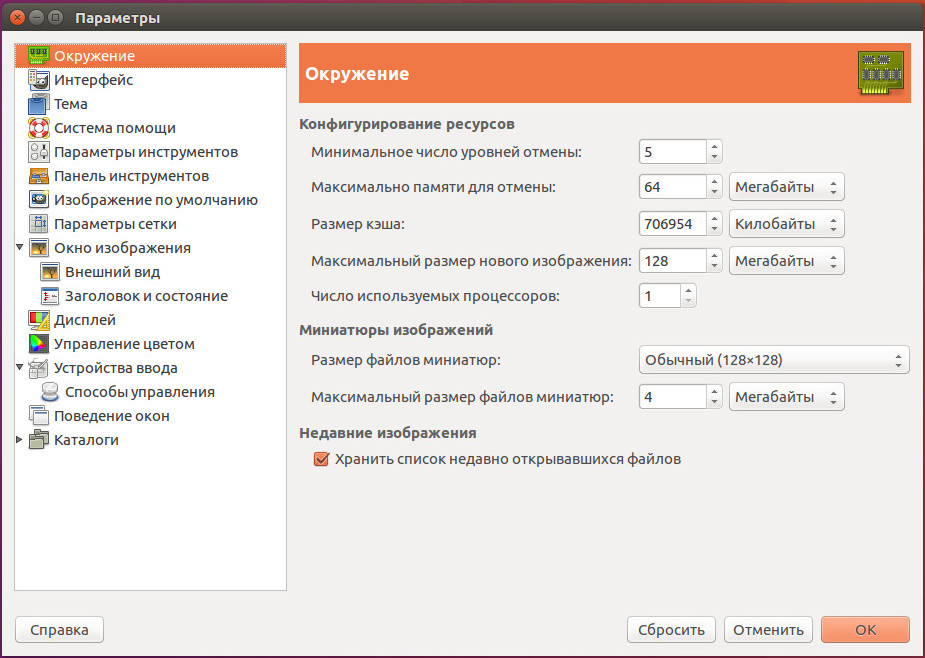
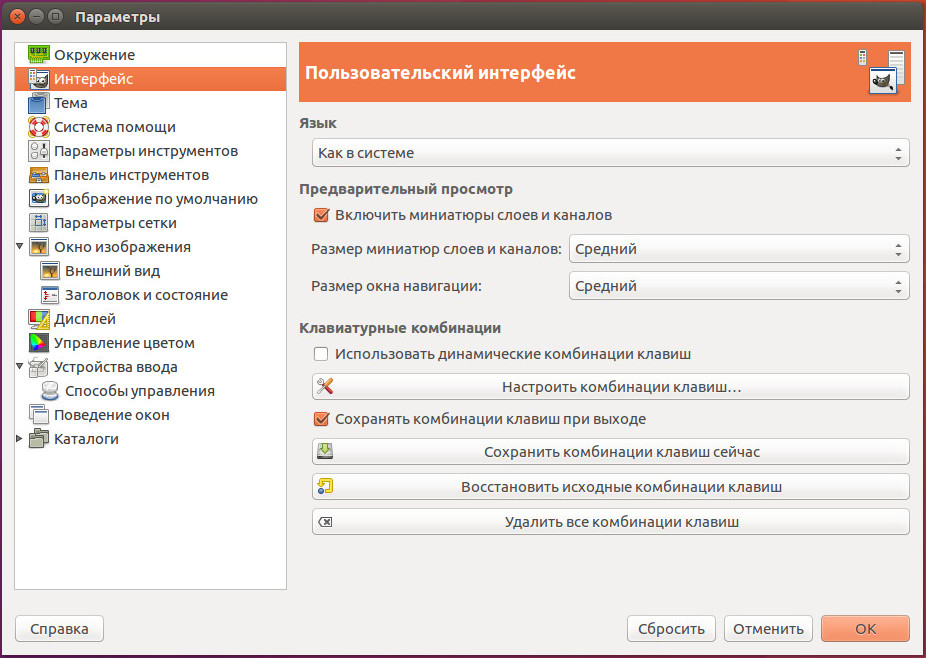
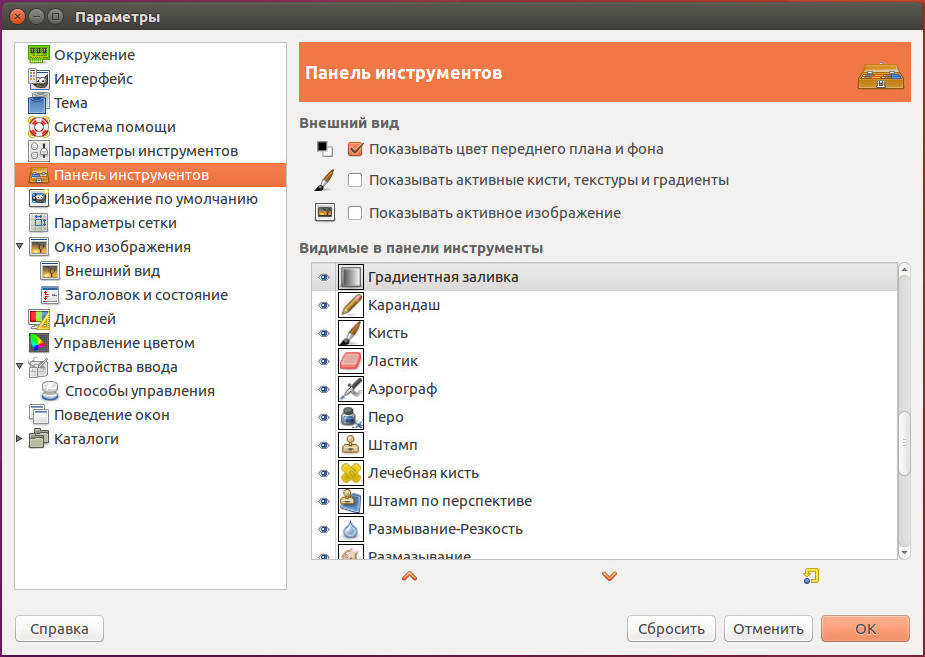
Спасибо огромное!!!!